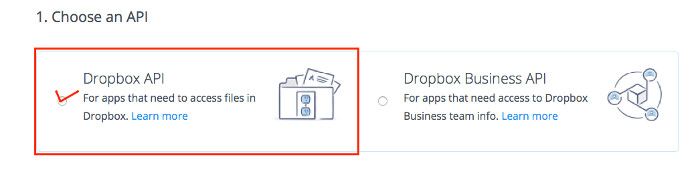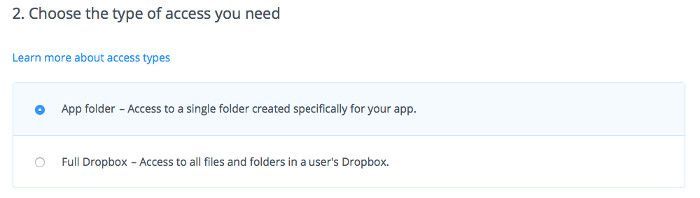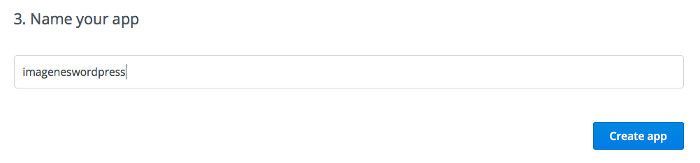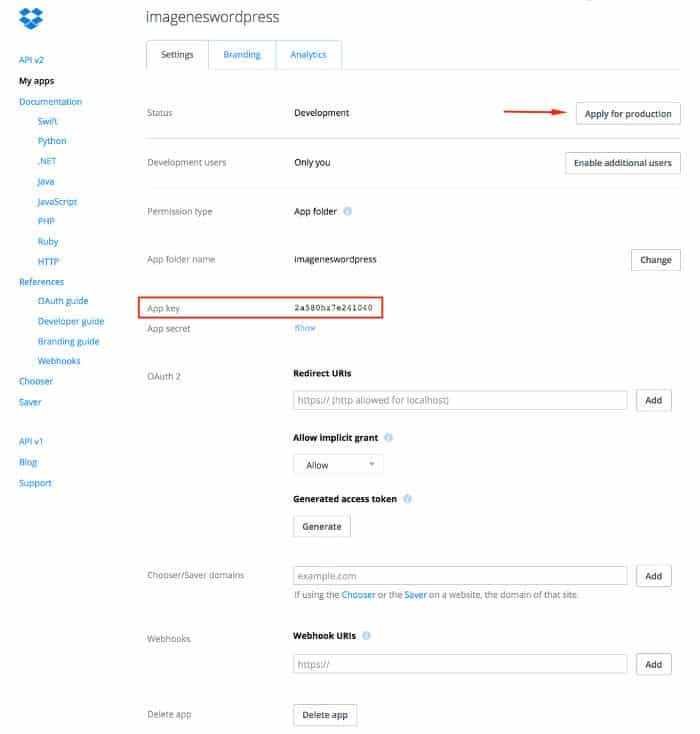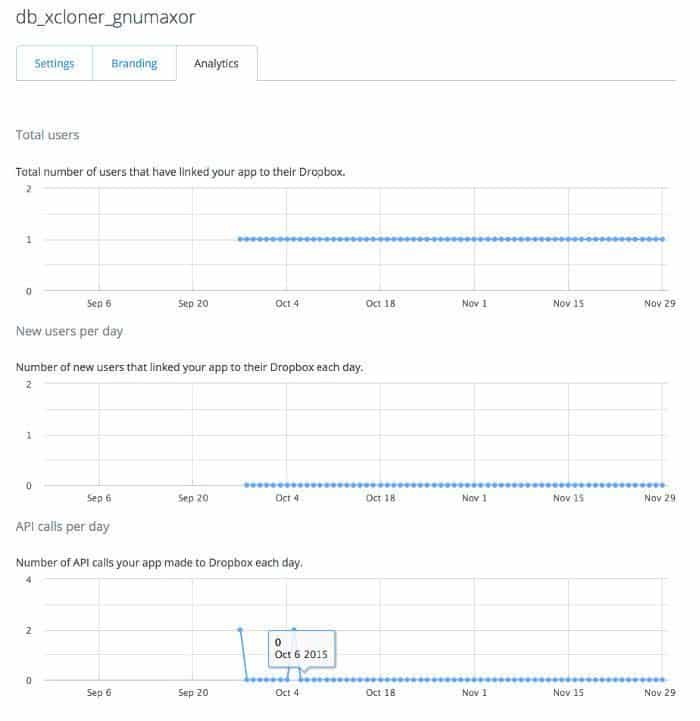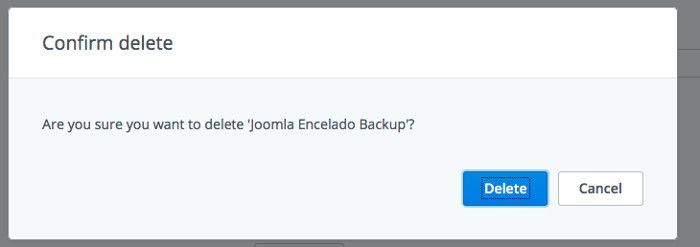Si algo ha mejorado muchísimo es la documentación oficial de DropBox para sacarle el mayor rendimiento posible a su CDN de almacenamiento en la nube, de forma que sirva a múltiples propósitos y que los procesos de obtención de claves y configuraciones sean lo más sencillos posible.
Si utilizas plugins que necesitan hacer uso de DropBox para almacenar backups o para coger imágenes allí almacenadas y mostrarlas en tus artículos tendrás necesariamente que crear una aplicación que conecte tu plugin con tu cuenta de DropBox y ¡que todo fluya suavemente!
Tabla de contenidos
¿Cómo se crea una aplicación en DropBox?
- Accede a DropBox Developers con tu cuenta de DropBox (tienes que tener una cuenta).
- Ve al apartado Crear una nueva Aplicación (Create a new app).
A continuación tenemos que seleccionar si queremos que esta aplicación tenga acceso a una carpeta específica de DropBox o a todas las carpetas de DropBox.
Lo siguiente es poner el nombre de la aplicación. Si por ejemplo estás creando una aplicación para utilizar imágenes almacenadas en DropBox en artículos o post de WordPress, puedes llamarla imageneswordpress.
Por feo que parezca el nombre, se trata de un nombre interno, solo para uso de DropBox y tu plugin, por lo que no es necesario nada que se vea bonito (Evita palabras compuestas separadas por espacios). No uses la palabra “DropBox” en los nombre de Apps.
Por último haz clic en el botón azul Create App (Crear aplicación).
Si el proceso se ha realizado de forma correcta verás una pantalla similar a esta.
En esta página, en la pestaña Settings debes tener presente lo siguiente:
- El nombre de la carpeta que se creará automáticamente en DropBox será el que aparece en App folder name.
- En App Key copia el código que aparece ya que será necesario para tu plugin/extensión.
- En App Scret haz clic en show y copia el código que aparece ya que será necesario para tu plugin/extensión.
- En OAuth 2 añade la url de tu web (con https://). 1
- En Generated access token haz clic en el botón Generate y anotalo.
- En Chooser/Saver domains añade la url de tu web (sin http://).
- En Status haz clic en Apply for production para habilitar la App.
En esta página, en la pestaña Branding debes tener presente lo siguiente:
- En App website añade la url de tu web (con http://). 2
- Haz clic en Save changes (Guardar Cambios).
¿Qué datos habrás obtenido en DropBox
Los datos habituales que debes anotar cuando creas una App en DropBox, que son necesarios para configurar por ejemplo plugins en WordPress o extensiones (componentes, módulos o plugins) en Joomla, o módulos en PrestaShop son:
- App key: ahsfit439vugg9a
- App secret: zx1ify15vaeypfh
- Access token: SwAuGhX_90wAAAAAAAFhFfB0YbIB2h70htMCuHDxsmwVGBrIjmhtHnq1jG0MNLZR
Obviamente estos datos podrás resetearlos si llegado el caso fuese necesario y obtener nuevos datos para una Aplicación (App) de DropBox.
Después de un tiempo, a medida que hagas uso de la App de DropBox en tu instalación de WordPress, Joomla o PrestaShop, en la pestaña Analytics verás estadísticas de uso y conexión con el servicio de DropBoz desde/hacia tu plugin/extensión.
Eliminar una App en DropBox
Si por cualquier razón cambias de plugin o extensión en tu CMS y ya no lo quieres tener vinculado con tu servicio de DropBox, es importante que elimines la App en DropBox para romper el vínculo y garantizar que no habrá más autorización de conexión entre tu cuenta de DropBox y la extensión/plugin correspondiente de WordPress, Joomla o PrestaShop.
- Accede a tu cuenta de DropBox.
- Ve al apartado (menú izquierdo) My apps.
- Clic en la App a eliminar.
- En la parte inferior de la nueva ventana verás el botón Delete app
- Clic sobre el citado botón para eliminar y desvincular la App.
Saber como obtener los datos en DropBox que permitan vincular tu cuenta con plugins o extensiones te ayudarán a sacarle mas rendimiento a tu CMS y naturalmente a tu cuenta de almacenamiento en la nube.
1 Es posible que no tengas un ccertificado SSL para poder activar https en tu web, pero no es relevante. Ponlo con https. 😉
2 Si tu web está en una carpeta, por ejemplo /tienda y no la gestionas desde un Dominio Adicional, tendrás que poner la url completa: http://tudominio.com/tienda
¡Ahora te toca a ti ponerlo en practica! 😉
¿Te ha resultado útil este artículo?

Miembro del equipo de soporte técnico de Webempresa.
Coordinador de contenidos en el Blog y en Youtube.
Soporte técnico en CiberProtector. Teacher en Webempresa University